新版win10桌面右键没有图形选项怎么添加
更新时间:2022-02-13 11:26:00作者:xinxin
在新版win10系统中,每次用户在桌面进行鼠标右键操作的时候,都会出现了一个菜单栏,里面有一些选项也是用户日常需要的,可是近日有用户反馈自己win10系统桌面右键菜单中没有图形选项,对此新版win10桌面右键没有图形选项怎么添加呢?接下来小编就来告诉大家设置方法。
推荐下载:win10专业版原版镜像
具体方法:
1、按下“Win+R”呼出运行,输入“regedit”按下回车键打开注册表编辑器;
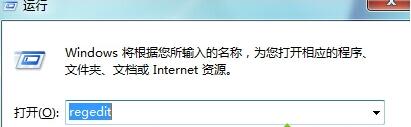
2、在注册表左侧依次展开HKEY_CLASSES_ROOTDirectorybackgroundshellexContextMenuHandlers
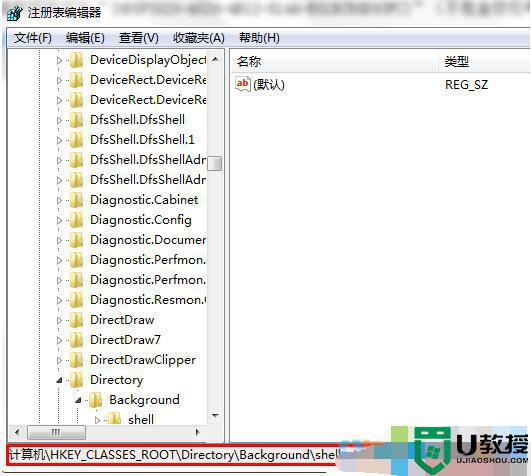
3、在【ContextMenuHandlers】项右侧单击右键,依次选择“新建”-“项”,命名位“igfxDTCM”;
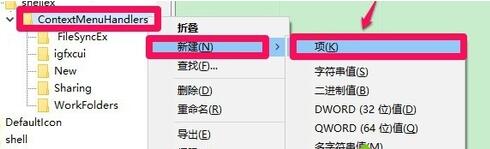
4、双击“igfxDTCM”项,将其数值数据修改为“{9B5F5829-A529-4B12-814A-E81BCB8D93FC}”(不包含双引号)点击确定即可。
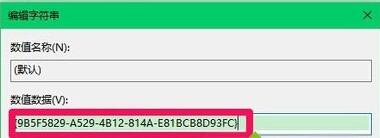
设置完成后回到桌面上,单击右键就可以看到“”图形属性、“图形选项”的选项了。
上述就是有关新版win10桌面右键没有图形选项添加设置方法了,有需要的用户就可以根据小编的步骤进行操作了,希望能够对大家有所帮助。
新版win10桌面右键没有图形选项怎么添加相关教程
- Win10右键菜单项中没有“图片查看器”选项如何添加
- win10右键菜单没有共享选项如何解决 win10右键菜单没有共享选项的添加方法
- win10桌面鼠标右键菜单没有新建选项怎么恢复
- win10桌面右键怎么没有属性 win10桌面右键没有属性选项的处理方法
- win10怎么添加或删除鼠标右键菜单选项 win10添加或删除鼠标右键菜单选项的方法
- 如何给win10右键添加关机选项 给win10右键添加关机选项的设置教程
- Win10右键如何添加关闭显示器选项 Win10右键添加关闭显示器选项的方法 系统之家
- 大神分享删除Win10右键菜单图形属性和图形选项的方法
- Win10电脑怎样在右键菜单添加"管理员取得所有权"选项
- win10右键菜单为什么没有压缩文件选项 win10右键菜单没有压缩文件选项如何解决
- Win11如何替换dll文件 Win11替换dll文件的方法 系统之家
- Win10系统播放器无法正常运行怎么办 系统之家
- 李斌 蔚来手机进展顺利 一年内要换手机的用户可以等等 系统之家
- 数据显示特斯拉Cybertruck电动皮卡已预订超过160万辆 系统之家
- 小米智能生态新品预热 包括小米首款高性能桌面生产力产品 系统之家
- 微软建议索尼让第一方游戏首发加入 PS Plus 订阅库 从而与 XGP 竞争 系统之家
热门推荐
win10系统教程推荐
- 1 window10投屏步骤 windows10电脑如何投屏
- 2 Win10声音调节不了为什么 Win10无法调节声音的解决方案
- 3 怎样取消win10电脑开机密码 win10取消开机密码的方法步骤
- 4 win10关闭通知弹窗设置方法 win10怎么关闭弹窗通知
- 5 重装win10系统usb失灵怎么办 win10系统重装后usb失灵修复方法
- 6 win10免驱无线网卡无法识别怎么办 win10无法识别无线网卡免驱版处理方法
- 7 修复win10系统蓝屏提示system service exception错误方法
- 8 win10未分配磁盘合并设置方法 win10怎么把两个未分配磁盘合并
- 9 如何提高cf的fps值win10 win10 cf的fps低怎么办
- 10 win10锁屏不显示时间怎么办 win10锁屏没有显示时间处理方法

